如何设置开机自动启动 如何让软件开机启动
最近有用户想在电脑开机的时候,让软件自动启动,这样的话就不用自己打开了也很方便,同时在开始自动启动的也有其他的程序,无关的程序就可以关闭了,那么如何让软件开机启动呢,下面小编给大家分享设置软件开机启动的方法。
解决方法:
1、使用鼠标右键,点击Windows 10的开始菜单,在弹出的菜单栏中选择打开“运行”。或者使用“win+R”的快捷键进行开启。

2、在运行的打开后面输入“shell:startup"
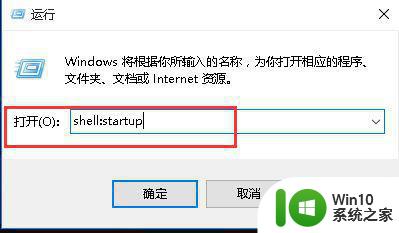
3、此时就会开启资源管理器,将其定位到一个“启动"的文件夹,该文件夹就是Windows的启动文件夹。具体的路径为:C:Users登录用户AppDataRoamingMicrosoftWindowsStart MenuProgramsStartup(该文件夹位于隐藏的文件夹内,如果通过取消隐藏来进入还是稍显麻烦)。
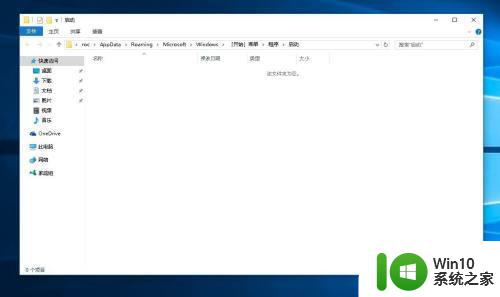
4、此时我们可以将需要运行的程序快捷键拖动到该文件夹内,如开机运行“Total Commander”程序,将Total Commander程序的快捷键拖到启动文件夹。开机后将会自动运行“记事本”程序。
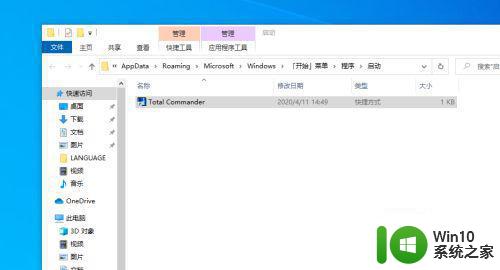
5、重启Windows 10操作系统,开机登录后,将会自动开启“Total Commander”程序。你可以根据实际的需要来设置需要开机启动的程序。
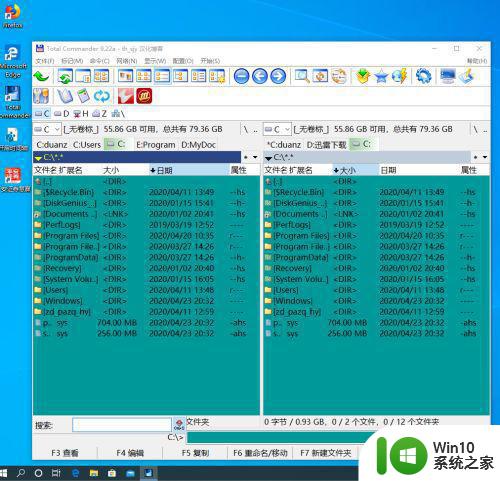
6、如果需要对开机启动项进行管理,可以使用鼠标的右键点击下方的任务栏,在弹出的菜单中开启“任务管理器”。
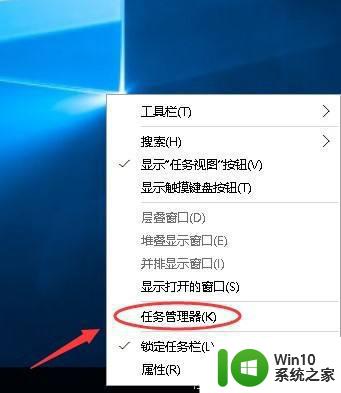
7、“任务管理器”开启后为简洁的模式,点击下方的“详细信息”展开“任务管理器”。
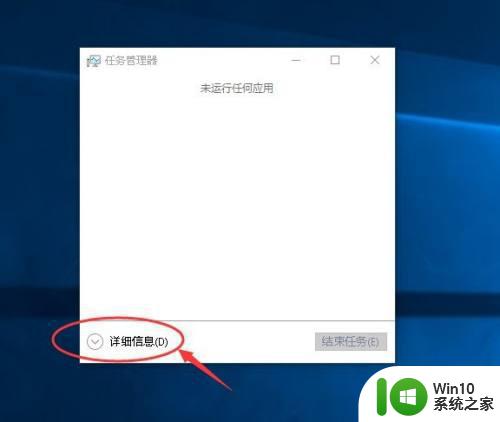
8、切换至“启动”选项卡,就可以看到“启动”的下方为开机启动的程序列表,可以看到“Total Commander”程序已在列表中,我们使用鼠标右键点击相关的程序来“禁用”相关的开机启动程序。
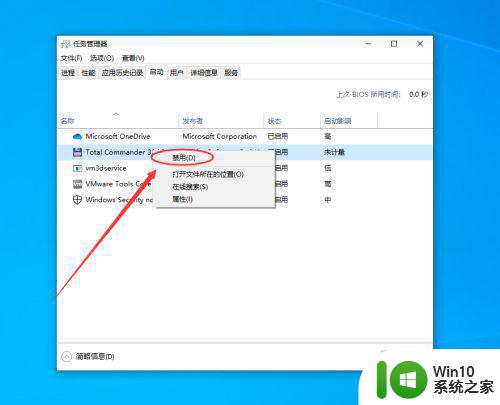
以上就是设置软件开机启动的方法,要设置开机自动启动软件的话,可以按上面的方法来进行设置。
如何设置开机自动启动 如何让软件开机启动相关教程
- 如何设置电脑自启动项 如何设置开机启动软件-Windows系统下如何设置开机启动软件
- wallpaper如何设置开机自启动 如何开启wallpaper的开机启动功能
- 如何设置开机自动启动 如何调整开机启动项
- 电脑软件开机自动启动怎样取消 电脑开机自动启动的软件如何关闭
- 怎么设置开机启动软件 开机启动项设置教程
- 电脑的开机自启动软件的关闭方法 电脑开机时自动启动软件如何关闭
- wallpaper engine怎么设置开机启动 如何开机自启动wallpaper engine
- translucenttb如何设置为开机启动 如何自动启动translucenttb
- 电脑哪里设置开机自动启动项 怎么设置电脑开机启动项
- 如何在Windows系统中设置开机自动启动移动热点 怎样在Android手机上实现开机自动启动移动热点功能
- 如何设置电脑软件自启动 如何设置Windows电脑软件自启动
- 怎么调开机自动启动项 如何关闭开机自动启动项
- U盘装机提示Error 15:File Not Found怎么解决 U盘装机Error 15怎么解决
- 无线网络手机能连上电脑连不上怎么办 无线网络手机连接电脑失败怎么解决
- 酷我音乐电脑版怎么取消边听歌变缓存 酷我音乐电脑版取消边听歌功能步骤
- 设置电脑ip提示出现了一个意外怎么解决 电脑IP设置出现意外怎么办
电脑教程推荐
- 1 w8系统运行程序提示msg:xxxx.exe–无法找到入口的解决方法 w8系统无法找到入口程序解决方法
- 2 雷电模拟器游戏中心打不开一直加载中怎么解决 雷电模拟器游戏中心无法打开怎么办
- 3 如何使用disk genius调整分区大小c盘 Disk Genius如何调整C盘分区大小
- 4 清除xp系统操作记录保护隐私安全的方法 如何清除Windows XP系统中的操作记录以保护隐私安全
- 5 u盘需要提供管理员权限才能复制到文件夹怎么办 u盘复制文件夹需要管理员权限
- 6 华硕P8H61-M PLUS主板bios设置u盘启动的步骤图解 华硕P8H61-M PLUS主板bios设置u盘启动方法步骤图解
- 7 无法打开这个应用请与你的系统管理员联系怎么办 应用打不开怎么处理
- 8 华擎主板设置bios的方法 华擎主板bios设置教程
- 9 笔记本无法正常启动您的电脑oxc0000001修复方法 笔记本电脑启动错误oxc0000001解决方法
- 10 U盘盘符不显示时打开U盘的技巧 U盘插入电脑后没反应怎么办
win10系统推荐
- 1 番茄家园ghost win10 32位官方最新版下载v2023.12
- 2 萝卜家园ghost win10 32位安装稳定版下载v2023.12
- 3 电脑公司ghost win10 64位专业免激活版v2023.12
- 4 番茄家园ghost win10 32位旗舰破解版v2023.12
- 5 索尼笔记本ghost win10 64位原版正式版v2023.12
- 6 系统之家ghost win10 64位u盘家庭版v2023.12
- 7 电脑公司ghost win10 64位官方破解版v2023.12
- 8 系统之家windows10 64位原版安装版v2023.12
- 9 深度技术ghost win10 64位极速稳定版v2023.12
- 10 雨林木风ghost win10 64位专业旗舰版v2023.12